Метод за инсталиране на Perl модули на Debian Linux:
За да инсталирате Perl модули на Debian 10, ще трябва да преминете през всички стъпки, изброени по-долу:
Стъпка # 1: Инсталиране на Perl на Debian 10:
На първо място, трябва да имате инсталиран Perl на вашата система Debian 10. За това ще стартирате терминала в Debian 10, като го потърсите в менюто Дейности. Терминалът Debian 10 може да се види на следното изображение:

Сега трябва да изпълните следната команда във вашия терминал, за да инсталирате Perl във вашата система Debian 10:
sudo apt-get инсталирате Perl
След като инсталацията на Perl завърши успешно, изходът, показан на изображението по-долу, ще се покаже на вашия терминал Debian 10:
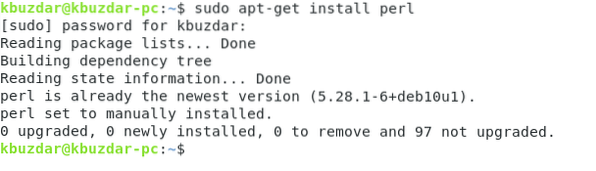
Стъпка 2: Актуализиране на системния кеш:
Преди да инсталирате модули Perl, ви съветваме да актуализирате кеша на вашата система със следната команда:
sudo apt-get update
След като всички необходими пакети и зависимости бъдат актуализирани, ще можете да станете свидетели на следния изход на вашия терминал Debian 10:
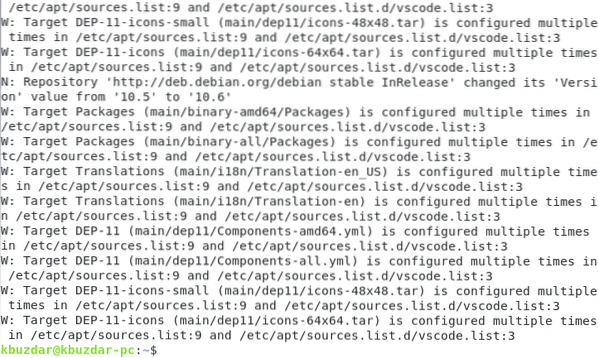
Стъпка # 3: Инсталиране на CPAN на Debian 10:
Най-добрият начин за инсталиране на Perl модули на Debian 10 е чрез хранилището CPAN. За целта първо трябва да инсталираме това хранилище на нашата система Debian 10, което може да се направи със споменатата по-долу команда:
sudo apt-get install libpath-tiny-Perl
По време на инсталирането на хранилището CPAN, трябва да въведете „Y“ във вашия терминал, за да продължите с изпълнението му, както е подчертано на следното изображение:

След като CPAN хранилището бъде успешно инсталирано на вашата система Debian 10, терминалът ще изведе изхода, показан на изображението по-долу:
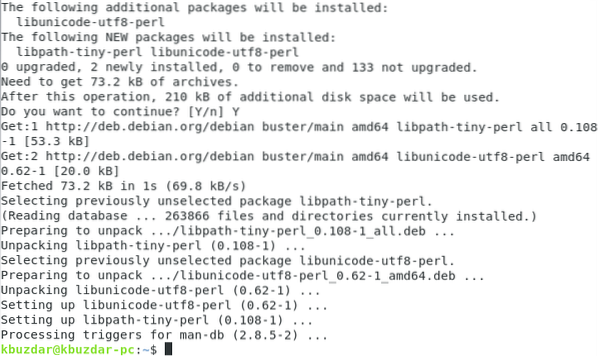
Стъпка # 4: Стартиране и конфигуриране на CPAN Interactive Shell:
За да инсталирате Perl модули с CPAN, първо трябва да стартирате и конфигурирате CPAN интерактивната обвивка, което може да се направи просто чрез изпълнение на следната команда във вашия терминал:
cpan

Веднага след като се опитате да стартирате CPAN интерактивната обвивка с гореспоменатата команда, ще бъдете помолени да я конфигурирате. Трябва да въведете „да“ и след това да натиснете клавиша Enter, както е подчертано на изображението, показано по-долу:

След като направите това, ще бъдете помолени да изберете подход, с който искате да инсталирате модулите си. Избраният по подразбиране подход е „[local: lib]“, а също така е и препоръчителният подход. Следователно, за да изберете този подход, просто трябва да натиснете клавиша Enter, както е показано на следващото изображение:
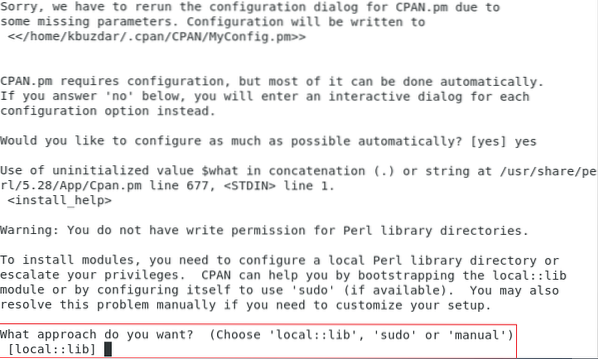
Ще отнеме няколко секунди, за да завърши процесът на автоматично конфигуриране на CPAN, след което интерактивната обвивка CPAN ще се появи на вашия екран, както е показано на изображението по-долу:
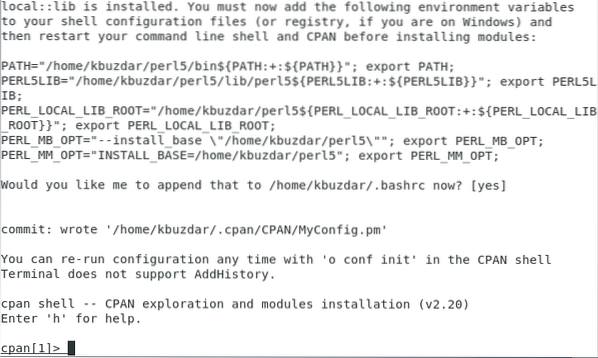
Стъпка # 5: Инсталиране на Perl модули чрез CPAN на Debian 10:
Сега можете да посетите следния сайт: http: // www.cpan.org / модули / индекс.html, за да потърсите всеки модул по ваш избор, който искате да инсталирате. След като изберете модул за инсталиране, трябва да изпълните следната команда в интерактивната обвивка на CPAN:
инсталирайте ModuleNameТук трябва да замените ModuleName с името на конкретния модул, който искате да инсталирате чрез CPAN във вашата система Debian 10. За демонстрация ще инсталираме модула MIME: Lite, както е показано на изображението по-долу:
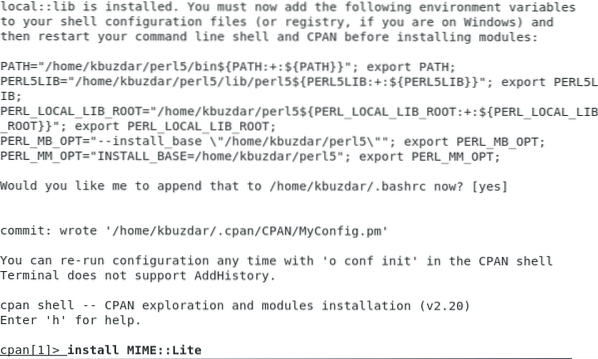
След като желаният модул бъде инсталиран на вашата система Debian 10, вашата интерактивна обвивка CPAN ще изглежда нещо като показано на следващото изображение. По същия начин можете да инсталирате всеки друг модул Perl по ваш избор. След като приключите с инсталацията и искате да се върнете към обикновения си терминал, можете просто да въведете командата „изход“, последвано от натискане на клавиша Enter, за да превключите от вашата интерактивна обвивка CPAN към вашия терминал Debian 10, както е показано следното изображение:
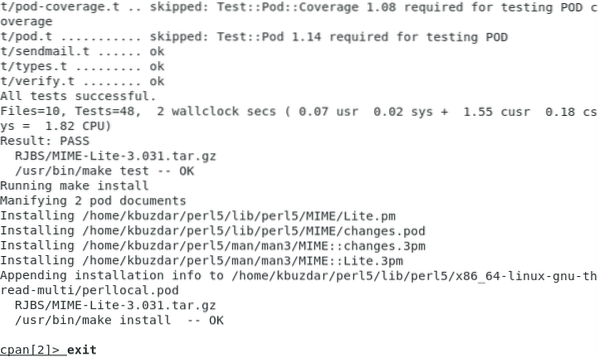
Заключение:
Използвайки простия метод, описан в тази статия, човек може лесно да инсталира толкова модули на Perl, колкото иска или според неговите изисквания. По този начин ще сте готови да създавате Perl скриптове от много основни до изключително сложни.
 Phenquestions
Phenquestions


